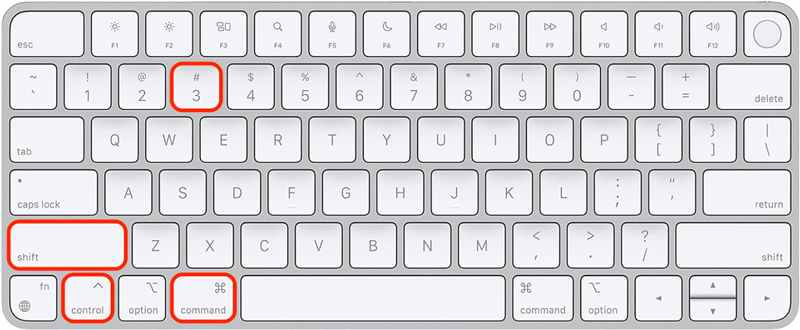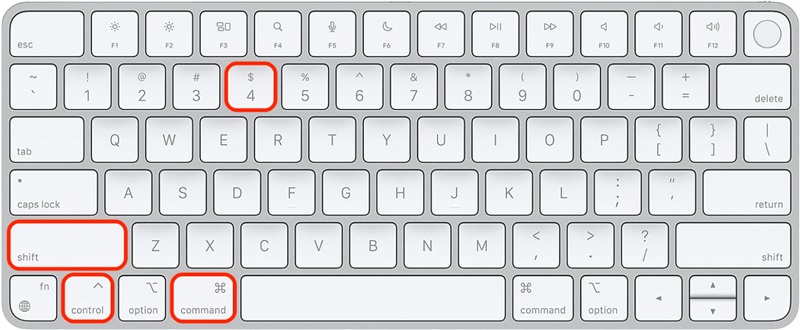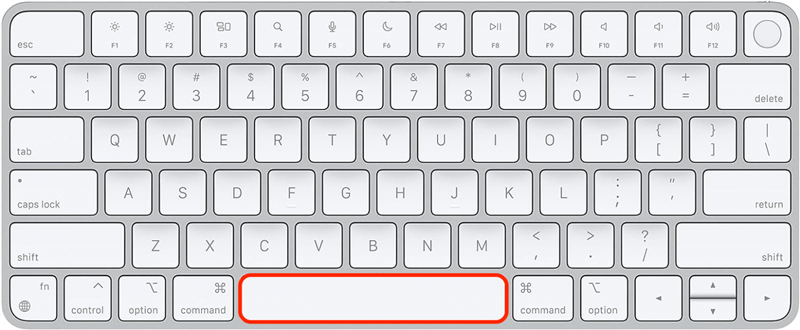Mac’te ekran görüntüsü almak faydalı bir beceridir ve bunları doğrudan panoya kopyalamak size çok zaman kazandırabilir. Ekran görüntünüzün konumunu aramayı atlayın ve otomatik olarak kopyalayın, ardından basit bir klavye kısayoluyla doğrudan yapıştırmaya geçin. Ekranın tamamını, bir kısmını veya sadece bir uygulama penceresini yakalayabilirsiniz.
Üç macOS Ekran Görüntüsünden Panoya Klavye Kısayolu
Geçmiş makalelerde Mac’te ekran görüntüsü nasıl alınır konusunu ele almıştık, ancak bu klavye kısayolları ekran görüntüsünü otomatik olarak panonuza kopyalama adımını ekliyor. Evrensel Pano](https://www.iphonelife.com/content/how-to-use-universal-clipboard-to-cut-iphone-and-paste-mac-or-vice-versa) uyumlu bir aygıtınız varsa, ekran görüntüsünü doğrudan başka bir Apple aygıtına yapıştırabilirsiniz. Her üç klavye kısayolu da Command, Control ve Shift tuşlarına basmanızı gerektirir ve ardından [tüm ekranı yakalamak] isteyip istemediğinize bağlı olarak bir tuşa daha basabilirsiniz (#How%20to%20Screen%20Grab%20Mac%20(Full%20Screen)%20&%20Copy%20to%20Clipboard), ekranın belirli bir bölümü](#Klavye%20Kısayolu%20için%20Ekran Görüntüsü%20%20a%20Select%20Portion%20of%20Mac%20Screen) veya tek bir uygulama penceresi.
Mac Ekran Yakalama (Tam Ekran) ve Panoya Kopyalama
Mac’te nasıl ekran görüntüsü alacağınızı ve tam ekran yakalamayı otomatik olarak panonuza nasıl kopyalayacağınızı öğrenin:
 iPhone’unuzun gizli özelliklerini keşfedinGünde sadece bir dakika içinde iPhone’unuzda ustalaşabilmeniz için günlük bir ipucu (ekran görüntüleri ve net talimatlarla) alın.
iPhone’unuzun gizli özelliklerini keşfedinGünde sadece bir dakika içinde iPhone’unuzda ustalaşabilmeniz için günlük bir ipucu (ekran görüntüleri ve net talimatlarla) alın.
- Aynı anda Command, Control, Shift ve 3 numaralı klavye tuşlarına basın.

- Şimdi, bu tam ekran ekran görüntüsünü uyumlu herhangi bir uygulamaya veya hatta Evrensel Klavye aracılığıyla bir Apple aygıtına yapıştırabilirsiniz.
Profesyonel İpucu
Mac’inizin panosunun içeriğini Finder uygulamasını açıp Düzenle’yi seçerek ve Panoyu Göster’e tıklayarak kontrol edebilirsiniz.
Mac Ekranının Belirli Bir Bölümünün Ekran Görüntüsü için Klavye Kısayolu
Mac ekranınızın sadece bir bölümünün ekran görüntüsünü almak ve bunun otomatik olarak panonuza kopyalanmasını istiyorsanız:
- Aynı anda Command, Control, Shift ve number 4 klavye tuşlarına basın.

- Şimdi, bu kısmi ekran görüntüsünü uyumlu herhangi bir uygulamaya veya hatta Evrensel Klavye aracılığıyla bir Apple aygıtına yapıştırabilirsiniz.
Mac’te ekran görüntüsü almak faydalı bir beceridir ve bunları doğrudan panoya kopyalamak size çok zaman kazandırabilir. Ekran görüntünüzün konumunu aramayı atlayın ve otomatik olarak kopyalayın, ardından basit bir klavye kısayoluyla doğrudan yapıştırmaya geçin. Ekranın tamamını, bir kısmını veya sadece bir uygulama penceresini yakalayabilirsiniz.Üç macOS Ekran Görüntüsünden Panoya Klavye Kısayolu
Geçmiş makalelerde Mac’te ekran görüntüsü nasıl alınır konusunu ele almıştık, ancak bu klavye kısayolları ekran görüntüsünü otomatik olarak panonuza kopyalama adımını ekliyor. Evrensel Pano](https://www.iphonelife.com/content/how-to-use-universal-clipboard-to-cut-iphone-and-paste-mac-or-vice-versa) uyumlu bir aygıtınız varsa, ekran görüntüsünü doğrudan başka bir Apple aygıtına yapıştırabilirsiniz. Her üç klavye kısayolu da Command, Control ve Shift tuşlarına basmanızı gerektirir ve ardından [tüm ekranı yakalamak] isteyip istemediğinize bağlı olarak bir tuşa daha basabilirsiniz (#How%20to%20Screen%20Grab%20Mac%20(Full%20Screen)%20&%20Copy%20to%20Clipboard), ekranın belirli bir bölümü](#Klavye%20Kısayolu%20için%20Ekran Görüntüsü%20%20a%20Select%20Portion%20of%20Mac%20Screen) veya tek bir uygulama penceresi.
Mac Ekran Yakalama (Tam Ekran) ve Panoya Kopyalama
- Mac’te nasıl ekran görüntüsü alacağınızı ve tam ekran yakalamayı otomatik olarak panonuza nasıl kopyalayacağınızı öğrenin:

- iPhone’unuzun gizli özelliklerini keşfedinGünde sadece bir dakika içinde iPhone’unuzda ustalaşabilmeniz için günlük bir ipucu (ekran görüntüleri ve net talimatlarla) alın.

- Aynı anda Command, Control, Shift ve 3 numaralı klavye tuşlarına basın.
Şimdi, bu tam ekran ekran görüntüsünü uyumlu herhangi bir uygulamaya veya hatta Evrensel Klavye aracılığıyla bir Apple aygıtına yapıştırabilirsiniz.
Profesyonel İpucu
Mac’inizin panosunun içeriğini Finder uygulamasını açıp Düzenle’yi seçerek ve Panoyu Göster’e tıklayarak kontrol edebilirsiniz.
- Mac Ekranının Belirli Bir Bölümünün Ekran Görüntüsü için Klavye Kısayolu
- Mac ekranınızın sadece bir bölümünün ekran görüntüsünü almak ve bunun otomatik olarak panonuza kopyalanmasını istiyorsanız:
- Aynı anda Command, Control, Shift ve number 4 klavye tuşlarına basın.
- Şimdi, bu kısmi ekran görüntüsünü uyumlu herhangi bir uygulamaya veya hatta Evrensel Klavye aracılığıyla bir Apple aygıtına yapıştırabilirsiniz.